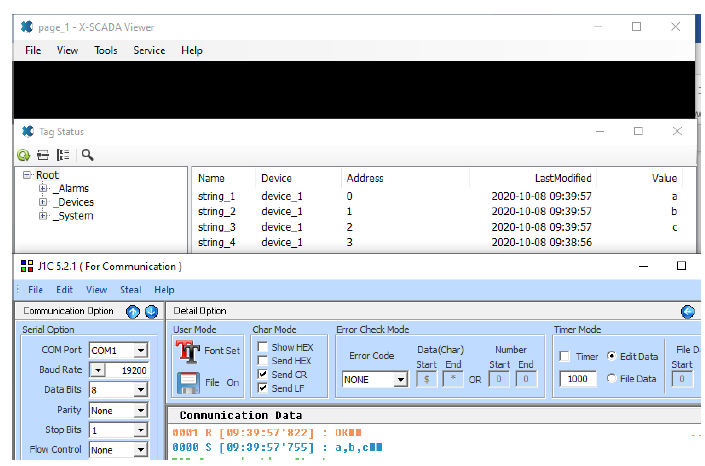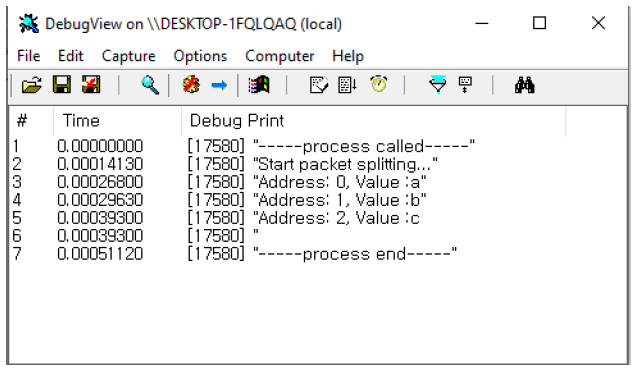User Serial Protocol(Slave) 만들기!
사용자 시리얼 프로토콜 슬레이브
X-SCADA 에서 사용자 시리얼 프로토콜을 사용할 수 있다
1. 사용자 시리얼 프로토콜 샘플 만들어보기
(객체를 생성할 때는 도구를 클릭하고 마우스 커서를 D esign 영역으로 옮겼을 때 커서가 십자 표시로 되면 생성할 위치에 클릭한 상태로 드래그하면 된다.)
1) 장치 탐색기에서 장치를 하나 생성한다.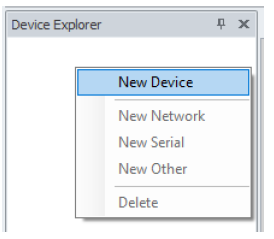
2) 생성한 장치에 시리얼 연결을 하나 추가한다.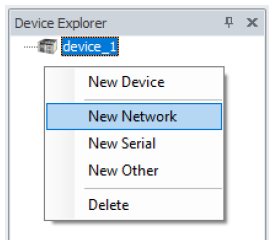
3) 생성한 시리얼 연결을 클릭하고 프로토콜을 선택한다.
4) 시리얼 연결속성에서 아래 항목을 클릭해 사용자 프로토콜 편집기를 연다.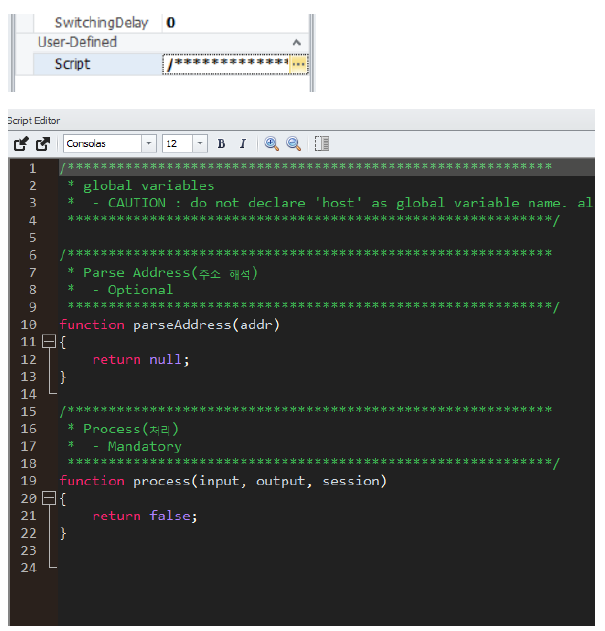
5) 스크립트를 아래와 같이 설정한다.
스크립트를 모두 입력했다면 닫기를 눌러 사용자 프로토콜 편집 창을 닫는다.
6) 시리얼 연결의 속성을 아래와 같이 설정한다
(PortName 에는 연결할 장비의 COM 포트를 입력한다.)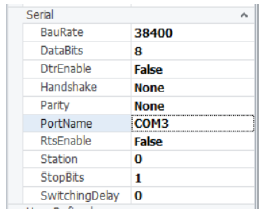
7) 태그 탐색기에 문자열 태그를 넷 추가한다.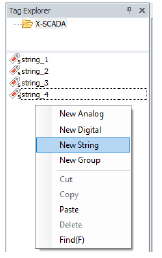
8) 문자열 태그 의 속성을 아래와 같이 편집한다.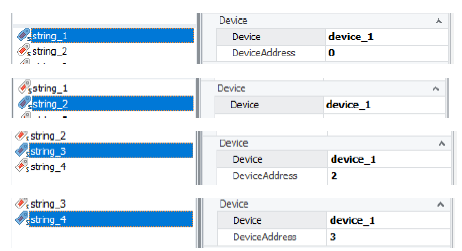
9) 실행이나 F5 를 눌러 뷰어를 연다.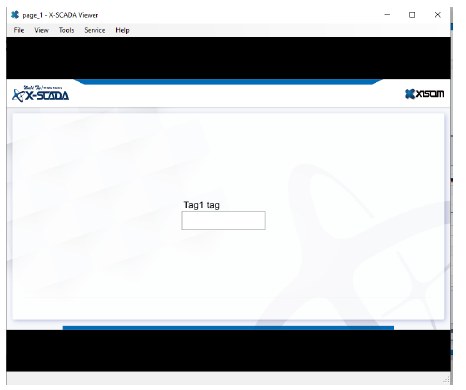
가상시리얼 포트 프로그램으로 시리얼 포트를 연다
※ 시리얼 TCP 포트 프로그램 : HW VSP3
https://www.hw-group.com/software/hw-vsp3-virtual-serial-port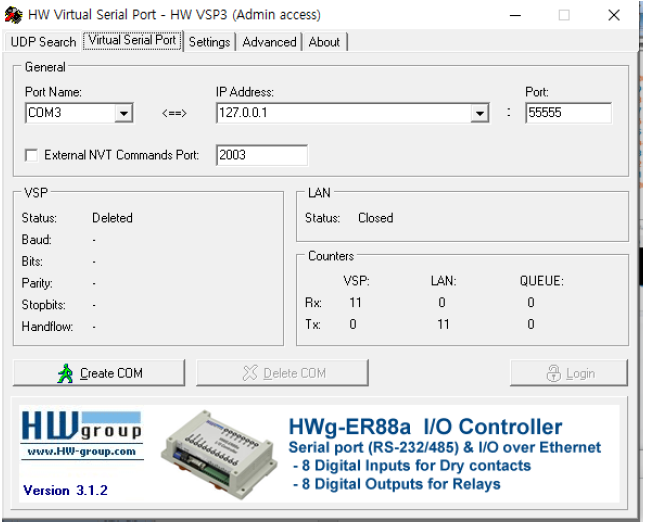
※ 설정 시 Virtual Serial Port 탭에서 Port Name, IP Address( 루프백 IP 입력 ), Port 를
입력한 후 Create COM 버튼을 누른다.
※ 시리얼 포트의 세부 설정은 자동으로 프로그램이 맞춰준다.
터미널 프로그램으로 TCP 서버를 연다 포트는 위 에서 설정한 프로그램의 설정을 따른다
※ 터미널 프로그램 J1C
http://www.j1lab.com/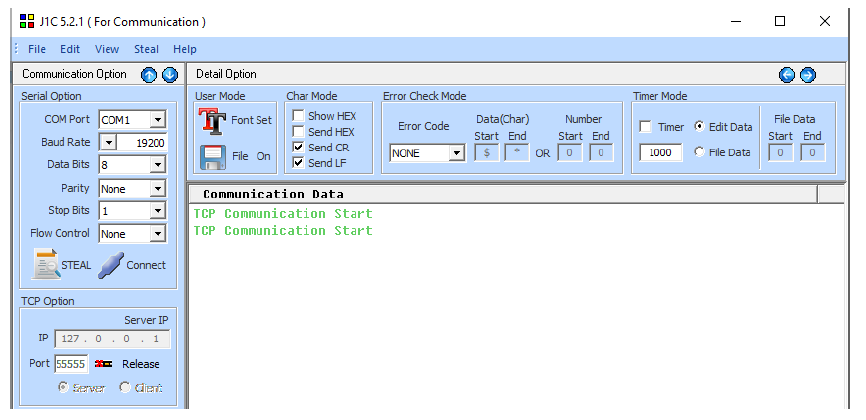
Char Mode 옵션의 Send CR, Send LF 를 체크하고 메시지를 입력한다
샘플 프로토콜의 메시지 형식은 다음과 같다
(message 1),(message 2),(message 3),(…) r n
※ 사용자 프로토콜의 host.log 는 debugview 프로그램에서 확인할 수 있다.
https://docs.microsoft.com/en-us/sysinternals/downloads/debugview